როგორ გამოვასწოროთ Just Cause 2 ფატალური DirectX შეცდომის კოდი 15 – TechCult
Miscellanea / / September 14, 2023
თუ თქვენ ცდილობთ ითამაშოთ Just Cause 2 და წააწყდეთ შეცდომებს, როგორიცაა Fatal DirectX შეცდომის კოდი 15, ეს შეიძლება იყოს უკიდურესად იმედგაცრუებული, რაც გავლენას მოახდენს თქვენს საერთო სათამაშო გამოცდილებაზე. ტექნიკური შეცდომის ამ სახელმა შეიძლება გაგიკვირდეთ მისი წარმოშობის შესახებ. ამ სიტუაციის მოსაგვარებლად, ამ სტატიაში ჩვენ გაგიძღვებით Just Cause 2 Fatal DirectX შეცდომის კოდი 15-ის გამოსწორების პროცესს.

Სარჩევი
როგორ გამოვასწოროთ Just Cause 2 ფატალური DirectX შეცდომის კოდი 15
Fatal DirectX შეცდომის კოდი 15 არის შეცდომის შეტყობინება, რომელსაც მოთამაშეები ხვდებიან Just Cause 2-ის გაშვების მცდელობისას. ეს შეცდომა, როგორც წესი, მიუთითებს თამაშის თავსებადობის პრობლემაზე თქვენი სისტემის DirectX პარამეტრებთან ან აპარატურასთან. ასევე, დარწმუნდით, რომ თქვენი სისტემა აკმაყოფილებს თამაშის მინიმალურ მოთხოვნებს. Just Cause 2-ს აქვს სპეციფიკური აპარატურის და პროგრამული უზრუნველყოფის წინაპირობები, მათ შორის DirectX-ის ვერსიები. სისტემის მოთხოვნების შესამოწმებლად, შეგიძლიათ ეწვიოთ
Steam-ის ოფიციალური საიტი.Სწრაფი პასუხი
მოაგვარეთ Just Cause 2 შეცდომა DirectX-ის ხელით განახლება ოფიციალური საიტიდან ან გადახურვის გამორთვა თქვენს სისტემაში BIOS პარამეტრების გამოყენებით.
Just Cause 2 Fatal DirectX შეცდომის კოდი 15 მიზეზები
შეცდომის კოდი 15 შეიძლება მიეწეროს რამდენიმე ფაქტორს, რომლებიც ხშირად დაკავშირებულია DirectX სისტემასთან და თქვენი კომპიუტერის აპარატურასთან. აქ არის ძირითადი მიზეზები:
- მოძველებული DirectX ფაილები
- შეუთავსებელი გრაფიკული დრაივერები
- აპარატურის შეუთავსებლობა
- კორუმპირებული თამაშის ფაილები
ახლა, როდესაც ჩვენ გვესმის, რა არის Fatal DirectX შეცდომის კოდი და რატომ ჩნდება ის, დროა გადავიდეთ ყველაზე მნიშვნელოვან განყოფილებაზე - როგორ გამოვასწოროთ იგი. ჩვენ გავაშუქებთ ყველა მეთოდს, მათ შორის საბაზისო და მოწინავე.
მეთოდი 1: გაუშვით Just Cause 2 თავსებადობის რეჟიმში
შეცდომის კოდი 15 Just Cause 2-ში ხშირად ჩნდება თამაშსა და თქვენი სისტემის აპარატურულ ან პროგრამულ კონფიგურაციას შორის თავსებადობის პრობლემების გამო. თავსებადობის რეჟიმში თამაშის გაშვება არის პრობლემების მოგვარების მეთოდი, რომელიც დაგეხმარებათ თავსებადობასთან დაკავშირებული პრობლემების მოგვარებაში. აი, როგორ გააგრძელოთ:
1. დააწკაპუნეთ მაუსის მარჯვენა ღილაკით თამაშის შესრულებად ფაილზე და აირჩიეთ Თვისებები.
2. ნავიგაცია თავსებადობა ჩანართი და მონიშნეთ ყუთი, რომელშიც ნათქვამია გაუშვით ეს პროგრამა თავსებადობის რეჟიმში.

3. აირჩიეთ უფრო ძველი ვინდოუსის ვერსია (მაგ. Windows 7) და გამოიყენეთ ცვლილებები.
მეთოდი 2: შეამოწმეთ თამაშის ფაილების მთლიანობა Steam-ზე
თამაშის დაზიანებული ან დაკარგული ფაილების არსებობამ შეიძლება გამოიწვიოს DirectX შეცდომები, როგორიცაა Code 15. ეს შეცდომები ხშირად ხდება იმის გამო, რომ ფაილები, რომლებიც აუცილებელია თამაშის ფუნქციონირებისთვის, დაზიანებულია ან არასწორად არის დაინსტალირებული. Just Cause 2 თამაშის ფაილების შესამოწმებლად და შესაკეთებლად, მიჰყევით ჩვენს სახელმძღვანელოს როგორ შევამოწმოთ თამაშის ფაილების მთლიანობა Steam-ზე.

მეთოდი 3: განაახლეთ DirectX
დარწმუნდით, რომ დაინსტალირებული გაქვთ DirectX-ის უახლესი ვერსია. მისი ჩამოტვირთვა შეგიძლიათ Microsoft-ის ოფიციალური ვებსაიტიდან. ამის შესახებ მეტი რომ იცოდეთ, წაიკითხეთ ჩვენი სახელმძღვანელო როგორ განაახლოთ DirectX Windows 10-ში.
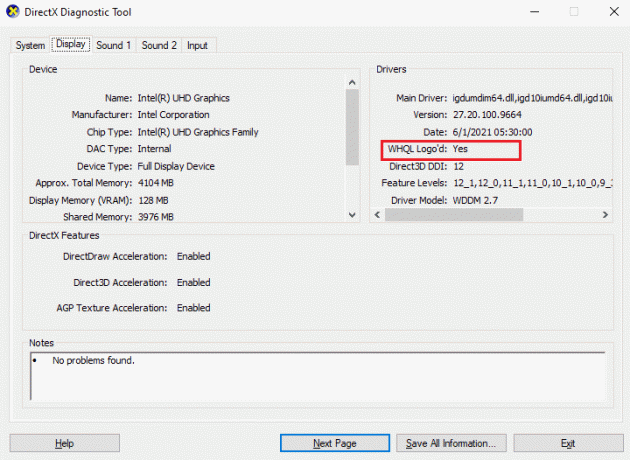
ასევე წაიკითხეთ:როგორ გამოვიყენოთ DirectX დიაგნოსტიკური ინსტრუმენტი Windows 10-ში
მეთოდი 4: გამორთეთ Overclocking
Overclocking-მა შეიძლება გამოიწვიოს GPU-ს მუშაობა უფრო მაღალ ტემპერატურაზე და მოიხმაროს მეტი ენერგია, რამაც შეიძლება გამოიწვიოს არასტაბილურობა თამაშის დროს. ამ არასტაბილურობამ შეიძლება გამოიწვიოს DirectX შეცდომები, მათ შორის Fatal DirectX შეცდომის კოდი 15. ამ პრობლემის გადასაჭრელად, თქვენ უნდა დააბრუნოთ თქვენი GPU ნაგულისხმევი საათის სიჩქარეზე და პარამეტრებზე. აი, როგორ უნდა გავაკეთოთ ეს:
1. დააჭირეთ Windows + I გასაღებები ერთად გასახსნელად პარამეტრები.
2. შემდეგ, დააწკაპუნეთ ვინდოუსის განახლება მასში.
3. Დააკლიკეთ Დამატებითი პარამეტრები.

4. გადაახვიეთ ქვემოთ და დააწკაპუნეთ აღდგენა.
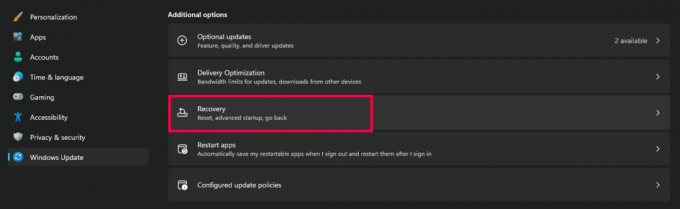
5. Დააკლიკეთ გადატვირთეთ ახლა.

6. როდესაც სისტემა გადაიტვირთება, აირჩიეთ პრობლემების მოგვარება და გახსნა Დამატებითი პარამეტრები.
7. ახლა დააწკაპუნეთ UEFI პროგრამული უზრუნველყოფის პარამეტრები და აირჩიეთ Რესტარტი.
8. როდესაც სისტემა გადაიტვირთება, ის გაიხსნება BIOS ავტომატურად აირჩიეთ Მოწინავე ჩანართი მასში.

9. შემდეგ, დააწკაპუნეთ Შესრულება და აირჩიეთ Overclocking.
10. ახლა გამორთეთ გადატვირთვის ვარიანტი.
11. ბოლოს დააჭირე F10 ღილაკი ცვლილებების შესანახად BIOS და შემდეგ დაიწყეთ სისტემა ნორმალურად.
მეთოდი 5: ხელახლა დააინსტალირეთ DirectX
Fatal DirectX შეცდომის კოდის 15 Just Cause 2-ის გამოსასწორებლად კიდევ ერთი გამოსავალი არის პროგრამის ხელახლა ინსტალაცია მისი ოფიციალური ვებსაიტიდან. ჩვენ დეტალურად ავუხსენით პროცესი ჩვენს სახელმძღვანელოში როგორ ხელახლა დააინსტალიროთ DirectX Windows 10-ში, ამიტომ გთხოვთ, მიმართოთ მას.

ასევე წაიკითხეთ:როგორ დავაფიქსიროთ Final Fantasy XIV Fatal DirectX შეცდომა
მეთოდი 6: Windows-ის განახლება
Windows-ის განახლება ნამდვილად დაგეხმარებათ ისეთი პრობლემების მოგვარებაში, როგორიცაა Just Cause 2 Fatal DirectX Error Code 15, რადგან ის უზრუნველყოფს, რომ თქვენი ოპერაციული სისტემა აღჭურვილია უახლესი სისტემის ფაილებით, დრაივერებითა და დაცვით განახლებები. აი, როგორ განაახლოთ Windows:
1. Გააღე დაწყება მენიუ და მოძებნეთ Შეამოწმოთ განახლებები.
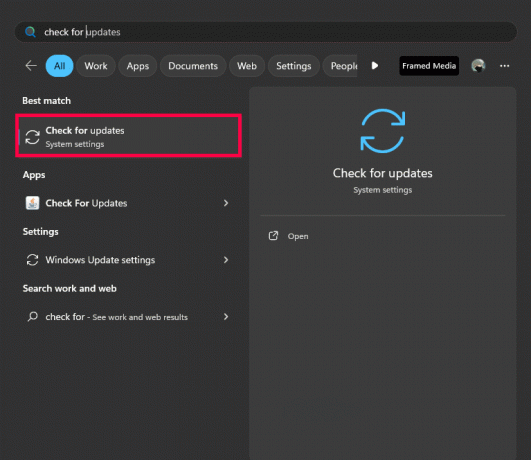
2. თუ განახლებები ხელმისაწვდომია, მიჰყევით ეკრანზე მითითებებს ჩამოტვირთეთ და დააინსტალირეთ ყველაფერი მათგან.

3. განახლებების დაყენების შემდეგ, მნიშვნელოვანია გადატვირთეთ თქვენი კომპიუტერი ცვლილებების ეფექტურად გამოყენების მიზნით.
მეთოდი 7: გრაფიკული დრაივერების განახლება
გრაფიკის მოძველებულმა დრაივერებმა შეიძლება გამოიწვიოს DirectX-ის შეცდომები და ზოგჯერ Windows-ის განახლებები ვერ განაახლებს გრაფიკის დრაივერებს უახლეს ვერსიამდე. რომ გრაფიკის დრაივერების განახლება, ეწვიეთ თქვენი გრაფიკული ბარათის მწარმოებლის ვებსაიტს (მაგ., NVIDIA, AMD) და ჩამოტვირთეთ უახლესი დრაივერები თქვენი კონკრეტული ბარათისთვის.

მეთოდი 8: ხელახლა დააინსტალირეთ Runtime Libraries
შეცდომა, რომელსაც წააწყდებით, შეიძლება გამოწვეული იყოს განახლების პრობლემასთან, როგორიცაა MS Visual C++ პაკეტი, რომელიც შეიძლება არ იყოს სწორად ან სრულად დაინსტალირებული. ასეთ შემთხვევებში, მისი მოგვარება შეგიძლიათ მიმდინარე პაკეტის დეინსტალაციისა და ახალი ასლის დაყენებით. ამისათვის მიმართეთ ჩვენს სახელმძღვანელოს როგორ ხელახლა დააინსტალიროთ Microsoft Visual C++ Redistributable.
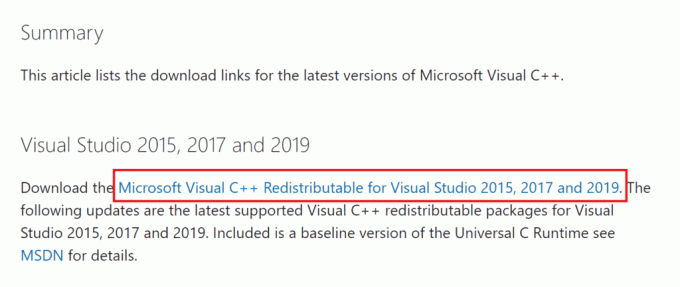
ვიმედოვნებთ, რომ ეს სახელმძღვანელო დაგეხმარებათ გამოსწორებაში უბრალოდ გამოიწვიოს 2 ფატალური DirectX შეცდომის კოდი 15. გაგვაგებინე, რომელი მეთოდი მუშაობდა შენზე. თუ ჯერ კიდევ გაქვთ პრობლემები ან გაქვთ დამატებითი შეკითხვები ან წინადადებები, გთხოვთ, ნუ მოგერიდებათ მათი კომენტარებში გაზიარება.
ჰენრი არის გამოცდილი ტექნიკური მწერალი, რომელსაც აქვს გატაცება რთული ტექნოლოგიების თემები ყოველდღიური მკითხველისთვის ხელმისაწვდომი გახადოს. ტექნოლოგიურ ინდუსტრიაში ათწლეულზე მეტი გამოცდილებით, ჰენრი გახდა ინფორმაციის სანდო წყარო მისი მკითხველებისთვის.



